
I den uppslukande spelvärlden kan det vara frustrerande att stöta på problem med svart skärm på din PS5. Oavsett om du är mitt i en intensiv spelsession eller förbereder dig för ett filmäventyr, kan en plötslig förlust av visuell produktion störa spelupplevelsen och förstöra din dag. Men oroa dig inte, vi har sammanställt en omfattande lista med grundläggande felsökningssteg och avancerade lösningar för att hjälpa dig att navigera genom de potentiella orsakerna bakom PS5-problemet med svart skärm.
Om du har en PS4-konsol med samma problem, kolla in vår detaljerade guide om hur du åtgärdar Playstation 4-problemet med svart skärm.
Innehållsförteckning
Varför händer den svarta skärmen på PS5?
Tyvärr finns det ingen orsak bakom Black Screen när det kommer till PS5-konsoler. Lyckligtvis kan det vara ganska enkelt att felsöka problemet och åtgärda det. Så snart du upptäcker vad som är problemet med din TV eller konsolen kan du börja fixa det.
Här är en kort lista över de vanligaste orsakerna till PS5 Black Screen:
- HDMI-anslutningen mellan TV:n och PS5-konsolen har brutits. Vanligtvis händer detta på grund av en lös eller skadad kabel.
- Konsolen visar spel med en högre upplösning än vad din TV-modell stöder.
- Problem med PlayStation 5-programvaran kan också leda till en svart skärm. Programvaran kan helt enkelt vara föråldrad eller inte kompatibel med TV-programvaran.
- På samma sätt kan enhetens hårdvaruproblem leda till en svart skärm. Dessa problem är oftast fysisk skada på konsolen eller TV:n.
- Ibland avslutar PS 5 inte viloläget korrekt och kommer att visa en svart skärm.
Detta är de vanligaste kända problemen som resulterar i en svart skärm med PS5-konsoler. Låt oss nu se hur man fixar dem.
1. Kontrollera din TV eller bildskärm
Innan du dyker in i mer komplicerade korrigeringar, kontrollera om din TV eller bildskärm fungerar. Detta är särskilt viktigt om PS5-konsolen visar en svart skärm men ljudet är opåverkat. Om du såg PlayStation-logotypen innan skärmen blev mörk, fungerar din TV eller bildskärm och du kan fortsätta att felsöka problemet.
Men om det inte fanns någon visning av PS-logotypen, men din konsol fungerar (du kan se det blinkande blå ljuset på den), bör du kontrollera om din bildskärmsenhet fortfarande fungerar. Anslut en annan konsol eller en dator, återgå till TV-läget eller strömningsenheten.
Om din skärm fungerar med andra enheter, men inte med PlayStation 5, vet du att felet inte finns i din TV eller bildskärm.
2. Kontrollera HDMI-anslutningen
HDMI-anslutningen är en av de främsta anledningarna till att användare upplever svart skärm med eller utan ljud, eller periodiska svarta skärmavbrott. HDMI är ansvarig för både video- och ljudutgång, och det är därför du kanske hör ljud eller inte när du upplever en svart skärm.
Felaktig HDMI-anslutning kan vara på antingen konsolens eller TV:ns ände. Det är därför du måste kontrollera båda HDMI-portarna, såväl som kabelintegriteten. Koppla först ur HDMI-kabeln från både TV:n och konsolen och anslut den igen. Se till att den sitter ordentligt och stadigt i portarna.


Under tiden, medan kabeln är ute, kontrollera den för brytpunkter och eventuella fysiska skador. Du kan också ansluta den till andra enheter för att se om den fungerar. Om det inte gör det måste du byta ut HDMI-kabeln.
Slutligen har vissa TV-apparater flera HDMI-portar. Försök att byta kabeln från en port till en annan och se om detta hjälpte till att lösa problemet med svart skärm.
3. Koppla ur alla andra enheter med hjälp av TV:ns HDMI-port
Vissa TV-apparater har varit kända för att visa en svart skärm om det finns flera enheter anslutna till deras HDMI-portar samtidigt. Detta kan vara anledningen till att din PS5 har problem med att visa bilden på din TV eller bildskärm.
Lösningen är enkel, koppla ur alla andra enheter som använder TV:ns HDMI-portar och låt bara PS5-konsolen vara inkopplad. Se om detta löste problemet. Om inte, fortsätt att läsa.
4. Tvinga avstängning av din PS5-konsol
Om din konsol inte startar ordentligt kan den visa en svart skärm efter logotypen. I andra fall kan den svarta skärmen uppstå när din PS5 går in i viloläge och fastnar i det. Om detta är vad du upplever måste du tvinga stänga av din PS5. Så här gör du:
- Sätt på PS5-konsolen.
- Medan den är på, tryck och håll in strömknappen tills du hör två pip. Du måste vänta på den andra ljudsignalen cirka 7 sekunder efter den första.

- Släpp strömbrytaren på din PS5 efter det andra pipet och vänta 5 till 10 minuter tills konsolen svalnat.
- Sätt på konsolen igen och se om den startar ordentligt.
5. Slå på strömmen till konsolen och TV:n
En strömcykel är inget annat än en mjuk återställning. Det kan fixa många problem du kan ha upplevt med din PS5-konsol, inklusive visningen av en kolsvart skärm. Att strömsätta konsolen påverkar inte dina filer, appar och spel. Så här gör du:
- Stäng av din konsol. Tryck och håll in strömknappen tills den vita lampan slutar blinka.
- Ta bort strömkabeln från konsolen och vägguttaget. Kom ihåg att detta steg är mycket viktigt. Om du hoppar över det kör du inte din konsol.
- Vänta i ungefär en minut eller två innan du återför kabeln till konsolen och vägguttaget.
- Sätt på din PS5-konsol.
Om du misstänker att problemet beror på din TV istället för din konsol kan du också slå på TV:n. Stäng av den, ta bort kabeln från eluttaget och vänta en minut eller två innan du ansluter kabeln igen och sätter på TV:n.
6. Starta och fixa konsolen i felsäkert läge
Om du startar upp PS5-konsolen i säkert läge kan du åtgärda olika problem du kan ha. Säkert läge är särskilt användbart när konsolen inte svarar och du inte kan ändra inställningar och konfigurationer till dess instrumentpanel.
Så här startar du din konsol i felsäkert läge:
- Tryck på strömknappen på frontpanelen för att stänga av din PS5.
- När konsolen stängs av, tryck och håll ned strömknappen och släpp den först efter det andra pipet.
- Anslut handkontrollen med USB-kabeln. Laddkabeln är väldigt viktig här.
- Tryck på PS-logotypen på din handkontroll för att gå in i säkert läge.
När du är i säkert läge finns det olika saker du kan göra för att lösa problemet med svart skärm. Låt oss se dem alla en efter en.
1. Starta om PS5 i felsäkert läge
Välj Starta om PS5 i menyn för felsäkert läge och vänta tills konsolen startar.
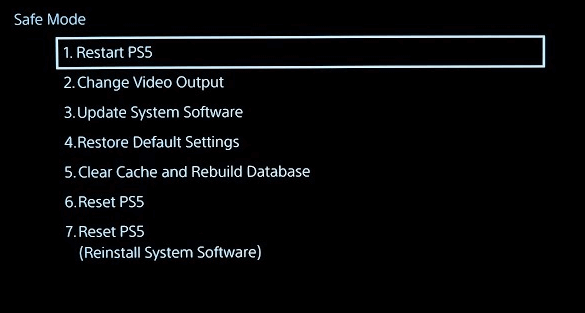
Om du fortfarande upplever en svart skärm, kolla in vad mer du kan göra i säkert läge.
2. Ändra PS5-utgångsupplösningen
Om din TV inte stöder videoutgångsupplösningen som valts i din PS5-konsol, kommer den inte att visa någonting. Du kan ändra utgångsupplösningen till rätt upplösning för din TV-modell i felsäkert läge.
- Välj Ändra videoutgång i menyn för felsäkert läge.
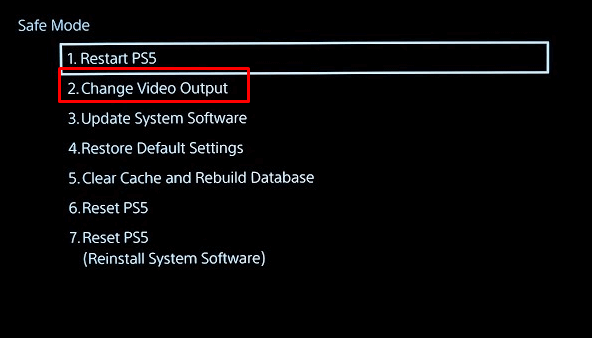
- Välj Ändra upplösning på nästa skärm.
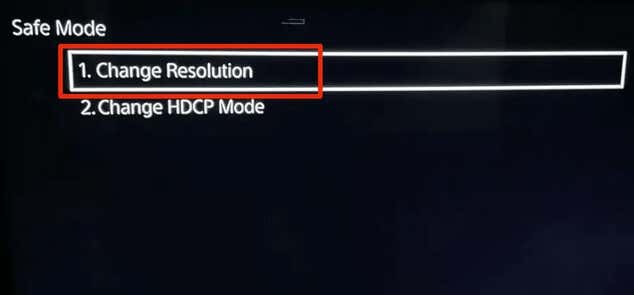
- Konsolen visar ett meddelande om att den kommer att starta om. Välj OK.
- När omstarten är klar kan du välja en ny upplösning. Se till att det stöds av din TV.
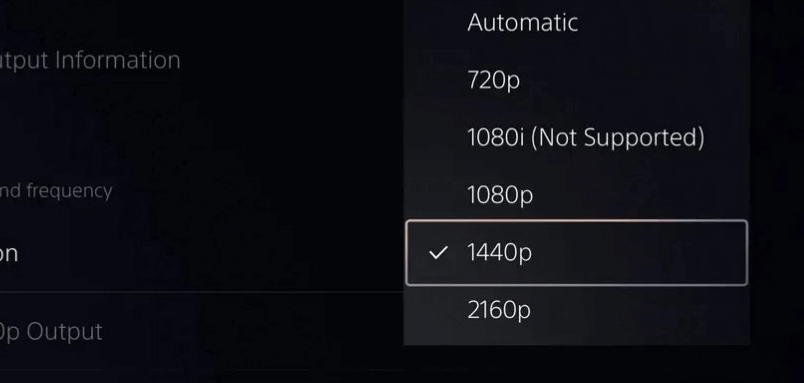
3. Återställ standardinställningar
Ibland är det programvaruproblemet som orsakar konsolens svarta inställningar på PS5. Att återställa den till fabriken fixar det vanligtvis. Alla inställningar och konfigurationer som du kan spara kommer att gå förlorade. Men alla filer, appar och spel kommer att finnas kvar på din konsol.
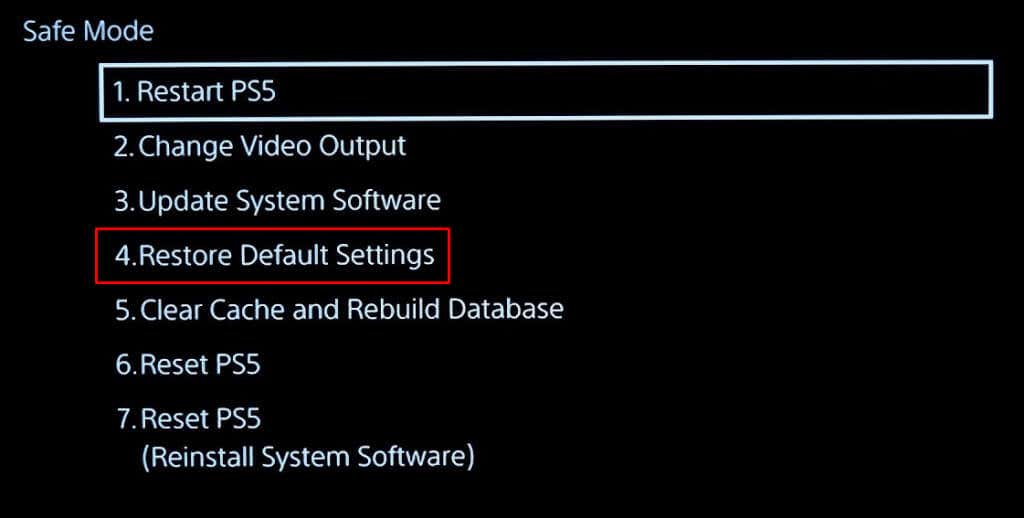
När du är i menyn Säkert läge väljer du Återställ standardinställningar. Konsolen gör resten automatiskt, och du behöver inte göra något annat än ha tålamod.
4. Defragmentera eller bygga om databas
Ett problem med PS5-databasen kan också göra att en svart skärm visas. Det är därför du behöver defragmentera, mer populärt kallat Rensa cache och bygga om databas. För att göra det:
- Välj Rensa cache och återuppbygga databas från menyn Säkert läge.
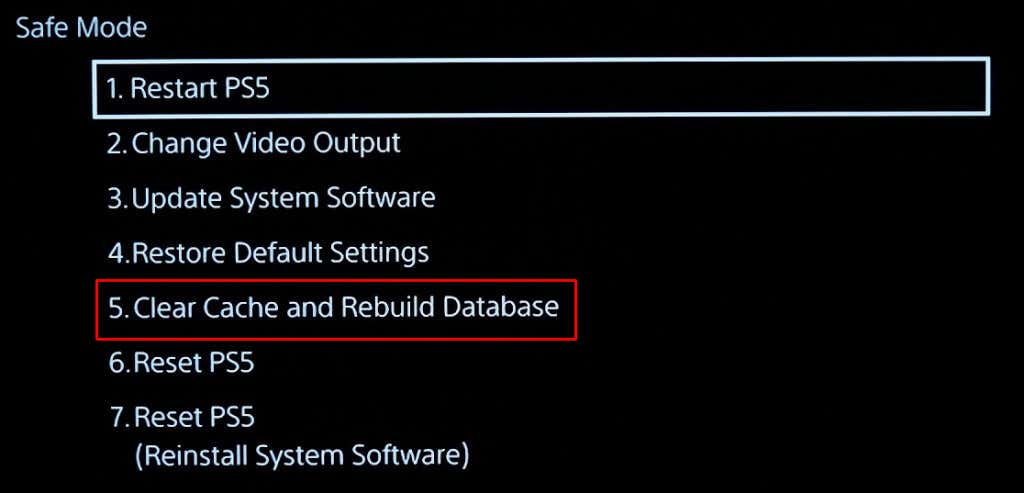
- Välj Bygg om Databas på nästa skärm.
Vänta tills din PS5-konsol slutför processen. Detta borde lösa problemet med svart skärm men också få din spelkonsol att fungera snabbare.
5. Uppdatera systemprogramvaran
Programvarubuggar är en vanlig sak på spelkonsoler. Det är därför du bör uppdatera systemprogramvaran på din PS5 regelbundet. Det hjälper till att bli av med eventuella buggar och fel som kan orsaka olika problem.
Följ dessa steg för att uppdatera din PS5-systemprogramvara:
- När du är i menyn för felsäkert läge använder du handkontrollen och väljer alternativet Uppdatera systemprogramvara.
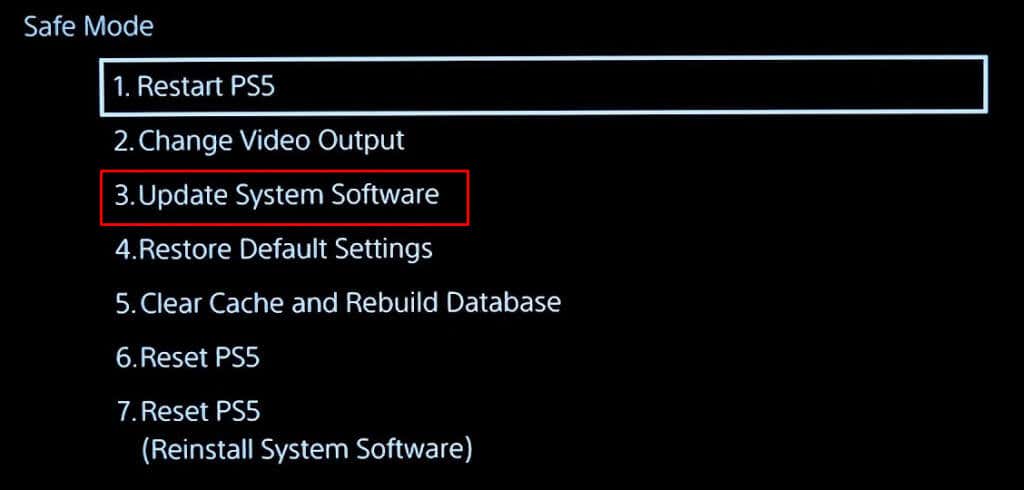
- Välj sedan att uppdatera från en USB-enhet eller Internet.
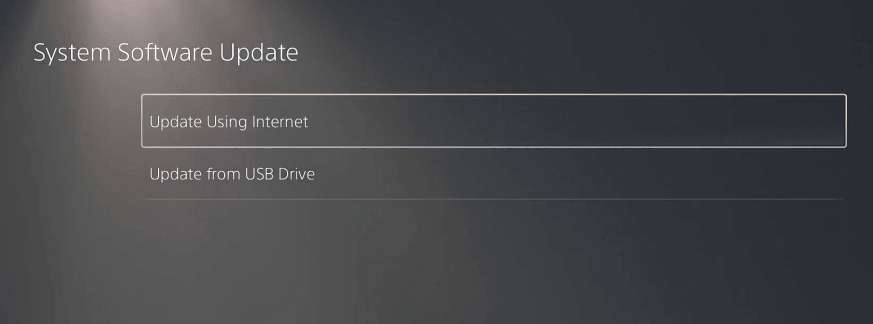
- När du har gör detta val, följ instruktionerna på skärmen för att ladda ner och installera uppdateringarna.
6. Återställ PS5-konsolen i felsäkert läge
Många användare hävdar att en PS5-återställning från menyn Säkert läge hjälpte dem att bli av med problemet med svart skärm.
Men om du gör PS5-återställningen kommer du att förlora alla dina filer, spel och appar som är lagrade på din enhet. Det är därför det här alternativet borde vara det sista du försöker fixa den svarta skärmen på PS5-problemet.
Så här utför du en PS5-återställning:
- Välj alternativet Återställ PS5 när du är i menyn Säkert läge. Det är nummer 6 på listan.
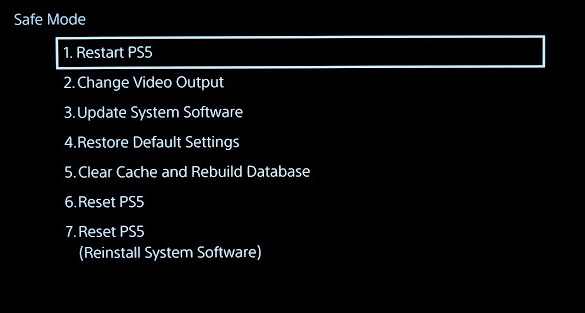
- Bekräfta på nästa skärm att du vill utföra återställningen.
När återställningen är klar bör ditt svarta skärmproblem försvinna.
7. Använd PS5-felsökningsläget för att fixa konsolen
Om du inte vill gå igenom felsäkert lägesalternativ och felsöka problemet själv kan du tvinga din konsol att gå in i felsökningsläget och försöka fixa problemet. Så här gör du:
- Sätt på din PS5-konsol.
- När PS-logotypen visas kopplar du bort konsolen från eluttaget.
- Nästa gång du slår på enheten går den automatiskt in i det påtvingade felsökningsläget.
- Vänta tills konsolen hittar och åtgärdar problemet.
8. Byt bildläge på TV:n
Om problemet med svart skärm började efter en konsoluppdatering bör du försöka ändra bildläget på din TV. Många användare rapporterar att den här metoden hjälpte dem att bli av med den svarta skärmen.
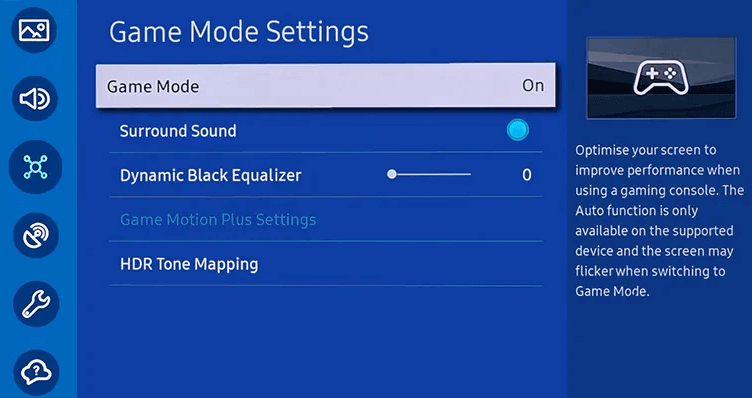
Olika TV-modeller, som Samsung, LG, Sony eller Vizio erbjuder olika bildlägen. Du kan växla mellan lägena Film, Sport, Levande, Dynamisk, Spel eller Standard. Var och en av dessa mods har olika inställningar för olika funktioner som din TV-modell har att erbjuda.
Växla mellan de olika bildlägena tills du hittar ett som är kompatibelt med din PS5-konsol.
9. Kontakta Sonys support
Om ingen av ovanstående metoder hjälpte dig att ta bort den svarta skärmen på din PS5-konsol är det dags att kontakta Sonys support. Du kanske har att göra med ett hårdvaruproblem som en felaktig GPU. Om så är fallet behöver du teknisk support.
Använd din garanti för att laga din Sony PlayStation-konsol utan kostnad. Men ha tålamod eftersom det kan ta flera veckor för konsolen att fixas eller bytas ut. Besök den officiella PlayStation-tjänstens webbsida för att få returauktorisering och leveransinstruktioner, eller ring 1-800-345-7669.

Leave a Reply
You must be logged in to post a comment.